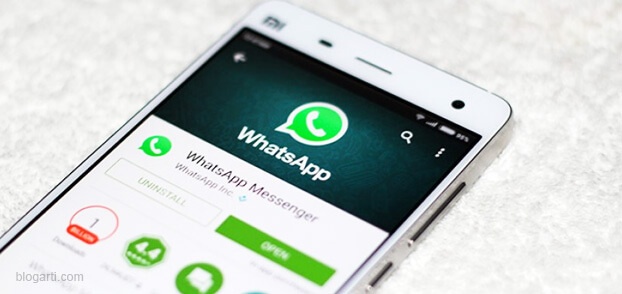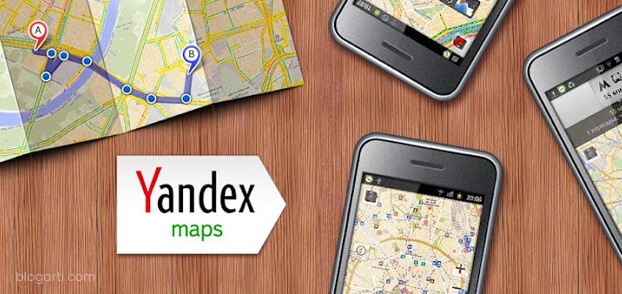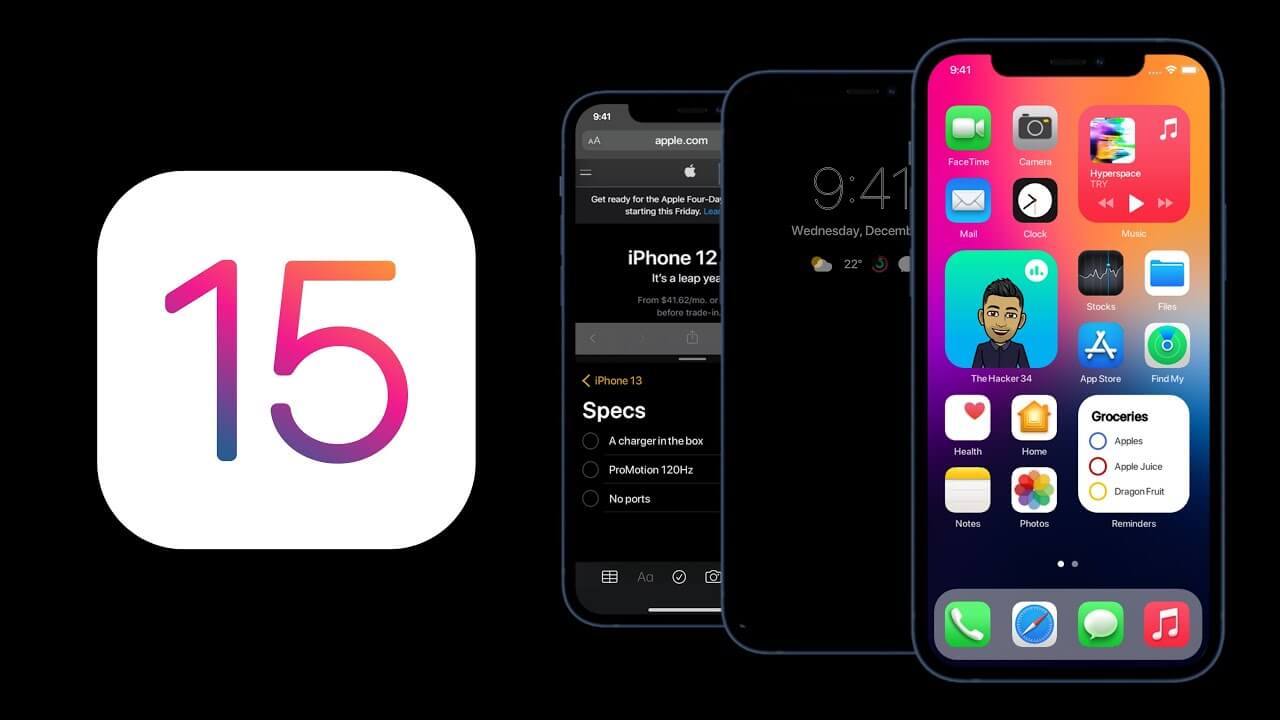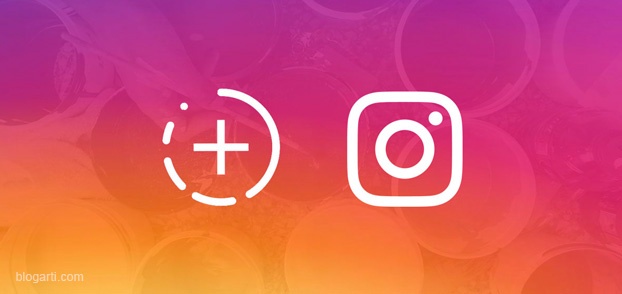Mozilla Firefox ‘Ekran Alıntısı’ Özelliği Güncellemesini Yayınladı
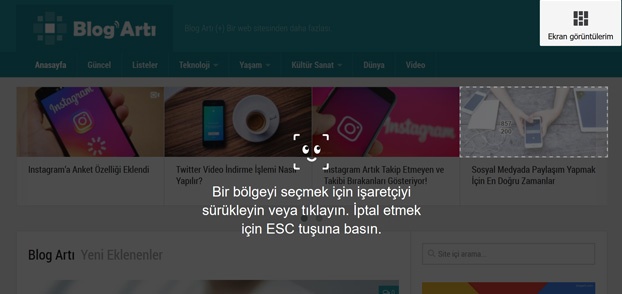
En çok kullanılan internet tarayıcılarından biri olan Mozilla Firefox, yaptığı güncelleme ile önemli bir yeniliği kullanıcılarının hizmetine sundu. Ekran alıntısı alma imkanı sunacak yeni butonunu tarayıcıya ekleyen Mozilla, bu işlem için gerekli olan harici eklentilere de gerek kalmadığını açıkça gösterdi.
Biz de blogarti.com olarak internet tarayıcısı Mozilla Firefox’un ekran alıntı aracı hakkında merak edilenleri ve ekranın belli kısmından nasıl ekran görüntüsü alınır?” gibi soruların yanıtlarını paylaşıyoruz.
İçindekiler
Mozilla’da ekran alıntısını aktif etmek
Yeni sunulan ekran alıntısı (screenshots) özelliğini kullanmak için tarayıcı sürümünüzün güncel olması gerekmektedir. Tarayıcınızı güncellemeniz veya yeniden kurmanız durumunda ekranın sağ üst köşesinde ekran alıntısı simgesi belirecektir. Eğer bu ikon yer almıyorsa tarayıcı sürümünüz güncel değil veya bilgisayarınızda güncellemeler kapalı olabilir.
Mozilla Firefox’ta ekran alıntısı nasıl alınır?
Güncellenmiş Firefox tarayıcınızda aşağıdaki şekilde iki farklı ekran alıntısı alma seçeneğini görebilirsiniz. Ek hiçbir eklenti veya programa ihtiyaç duymadan ekranın belli bir noktasının ekran görüntüsünü alabilir, üzerinde değişiklikler yapabilirsiniz. İşte ekran alıntısı alma yöntemleri.
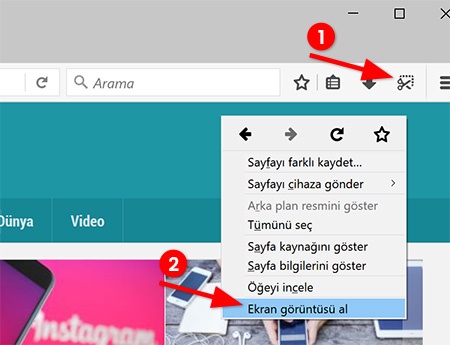
2. Sağ tıklama esnasında çıkan “ekran görüntüsü al” butonu.
Screenshots butonu aracılığıyla ekran görüntüsü almak için, görüntü almak istediğiniz sayfa açıkken görseldeki (1) numarada işaretli butona tıklayınız. Buna alternatif olarak ekran alıntısı yapmak istediğiniz sayfada ekrana sağ tıklayarak (2) numarada gösterilen seçeneği tıklayarak ekran alıntısı işlemini başlatınız.
Aldığınız ekran alıntılarını bilgisayarınıza kaydedebilir veya Mozilla’nın “Ekran Görüntülerim” bölümünde arşivlenmesini sağlayabilirsiniz. Görüntüyü bilgisayarınızda herhangi bir yere kaydetmek için seçtikten sonra İndir ikonuna, Ekran görüntülerim kısmına kaydedilmesi için de Kaydet ikonuna tıklayınız.
Bu güncelleme ile daha önceden kurmuş olduğunuz eklenti ve programlara ihtiyacınız kalmayacağı için kaldırabilirsiniz.